В тази статия ще говорим за това как да настроите рутер Zyxel Keenetic чрез администраторската система 192.168.1.1. Направих за вас инструкции стъпка по стъпка как да свържете Zyxel Keenetic Lite, 4G, Start, Giga, Omni, Ultra или всеки друг рутер, използвайки софтуер от второ поколение у дома. Ръководството е подходящо както за нов рутер, така и за настройка на използван. Днес е възможно да инсталирате и покажете второто поколение на администраторския панел - защо не го разгледате подробно? Освен това напоследък често се сблъсквам с такива проблеми на читателите, че те не могат да инсталират Wi-Fi на Zixel Kinetic или не се свързват с интернет.
UPD: Приятели, в момента марката Keenetic се отдели от Zyxel и се превърна в отделен производител на мрежово оборудване за широк кръг потребители. Следователно днес има малко объркване, когато човек си е купил нов Keenetic Lite и намира инструкции за стария Zixel Kinetic Lite.

Тази статия е посветена специално на остарялата версия, която вече е прекратена - Zyxel Keenetic Lite, така че ако имате рутер в черен калъф, прочетете нататък. Ако имате нов модел, трябва да отидете на друга страница, посветена на новата серия Keenetic KN.
Как да свържете рутер на Zyxel Keenetic Lite към компютър
Нека започнем с това как да свържете рутера на Zyxel Keenetic Lite към компютър или лаптоп. За целта вкарайте кабела на доставчика в синия порт „Интернет“, а патчкорда с единия край в мрежовата карта на компютъра, а другия в един от жълтите съединители на рутера, които тук се наричат „Домашна мрежа“.

Често се случва у дома да няма под ръка компютър. След това можете да конфигурирате Keenetic директно от вашия телефон, таблет или лаптоп чрез WiFi. За целта нека да разгледаме стикера, разположен в долната част на корпуса на Интернет центъра (така представителите на Zyxel наричат своите рутери). Този етикет ще съдържа информация за достъп до първоначалните настройки.
- Име на мрежата,
- парола за свързване
- и уеб адреса за влизане в рутера.

Инструкции стъпка по стъпка за настройка на рутер Zyxel Keenetic Lite
За да отидете до настройките на Zyxel Keenetic като администратор от компютър, производителят предлага да използвате уеб адреса "my.keenetic.net". В същото време двойка за вход и парола в първото поколение Keenetic серия по подразбиране изглеждаше като "admin / 1234", а при новите модели тези данни се задават независимо при първата връзка. Възможно е също така да влезете в рутера по неговия IP адрес - 192.168.1.
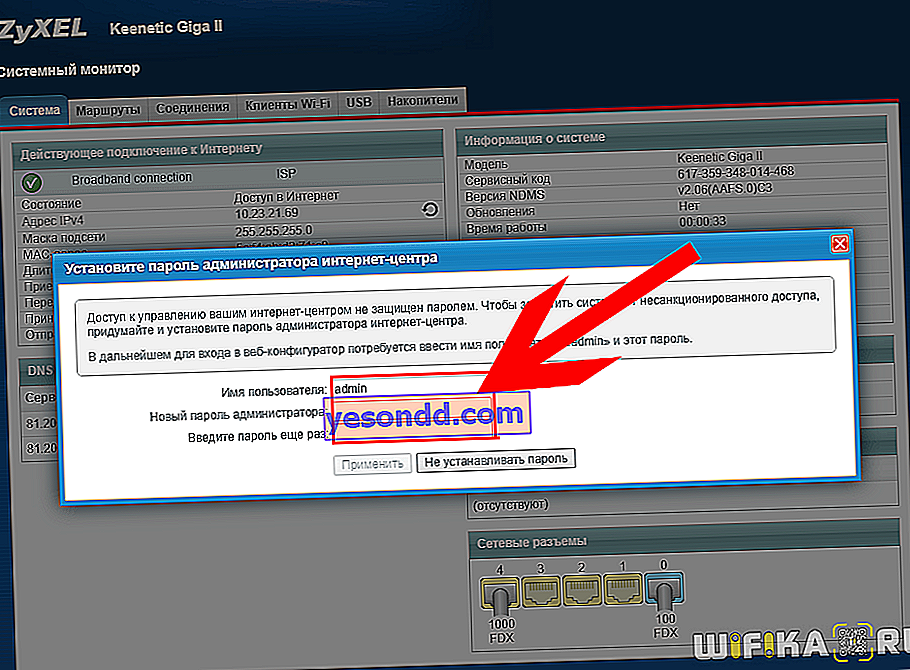
Ако възникне грешка, разгледайте статията, в която описвам подробно какво трябва да се направи на компютъра, за да бъде гарантирано влизането в настройките на Zyxel.
Интернет връзка с рутера Zyxel Keenetic
Нека разгледаме по-отблизо как да свържете рутера на Zyxel Keenetic към Интернет, като използвате най-популярните видове.
За да направите това, ви е необходима следната информация от доставчика:
- Протокол за интернет връзка (динамичен IP, статичен IP, PPTP, PPPoE, L2TP)
- Ако е необходимо, ip адрес или име на домейн на сървъра
- Ако е необходимо - вход и парола за връзка
- Разберете дали доставчикът филтрира MAC адреса на компютъра
На първо място, трябва да разчитате на типа интернет връзка.
В случай, че доставчикът предоставя услуги чрез динамичен IP адрес, можете просто да вкарате кабела в WAN порта и веднага да стартирате WiFi конфигурацията.
Статичен IP
Ако сте снабдени със статичен IP адрес за свързване с Интернет, отидете в долното меню на иконата под формата на глобус („Интернет“) и отворете раздела „IPoE“. Кликнете върху "Добавяне на интерфейс"
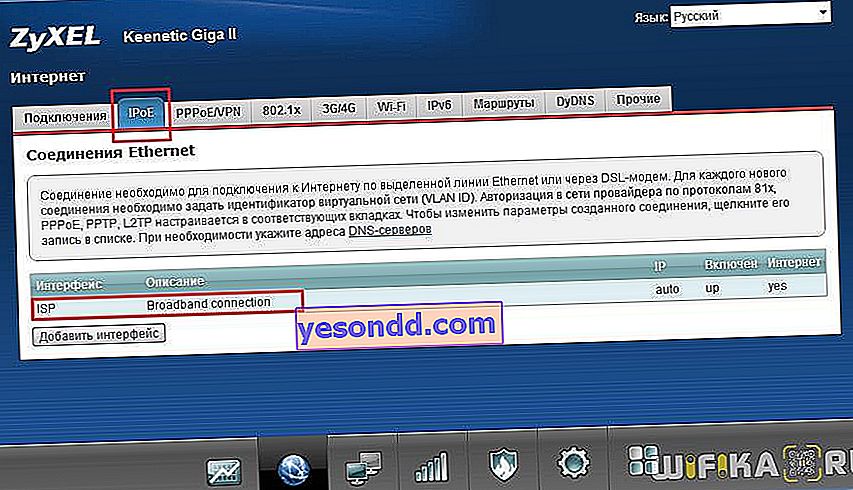
В нов прозорец в менюто „IP Settings“ изберете ръчно и въведете предоставените ни данни - IP, шлюз, маска. Понякога трябва да посочите и адресите на DNS сървърите, но най-често тези полета се оставят празни. Също така активираме отметките „Активиране“ и „Използване за достъп до Интернет“
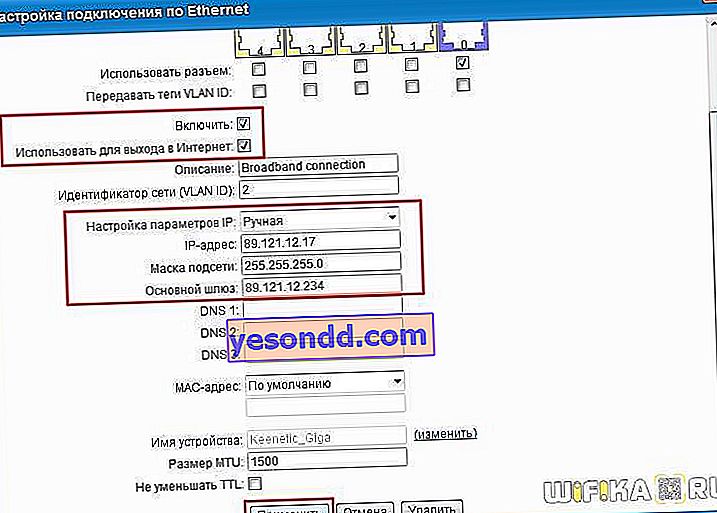
Спестяваме, след което получаваме достъп до глобалната мрежа.
Настройване на PPPoE на Zyxel Keenetic за Rostelecom
В случай на свързване с доставчика Rostelecom и подобни, ще трябва да изберете настройката чрез протокола PPPoE. За целта отидете в раздела „Интернет“ в долното меню и отворете раздела „PPPoE / VPN“. Натиснете бутона "Добавяне на връзка".
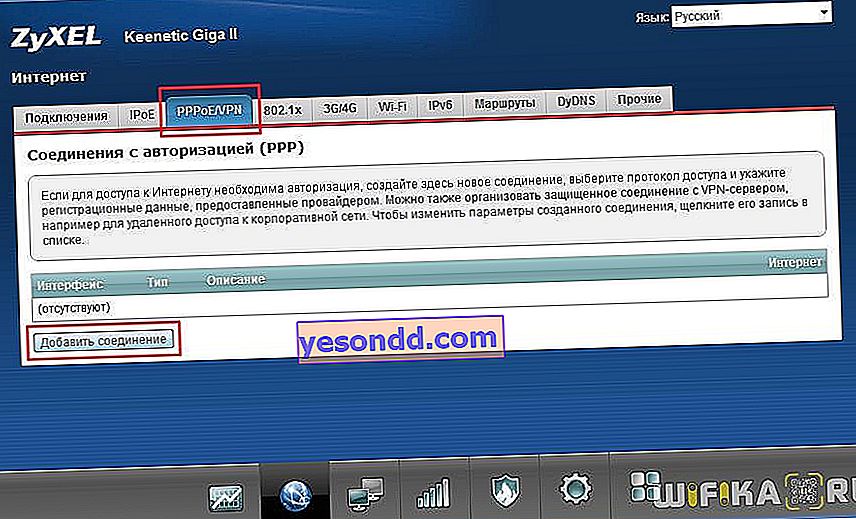
Ще се отвори нов прозорец за настройки на рутера на Zyxel.
- Първо поставяме отметките на елементите „Активиране“ и „Използване за достъп до Интернет“ отново.
- На второ място, в типа на връзката задайте PPPoE
- На трето място, въвеждаме потребителското име и паролата за връзката с доставчика.
Това е основно. Случва се интернет доставчикът да поиска да посочите адреса и името на сървъра, както и името на хъба - тогава въвеждаме и тези параметри.
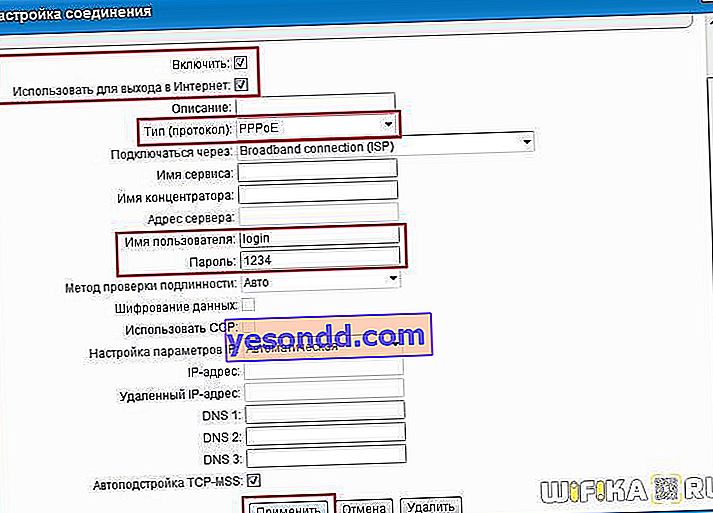
Обърнете внимание на елемента "Конфигуриране на IP параметри". Тази настройка също трябва да се разглежда в споразумението с доставчика. Най-често се оставя „Автоматичен IP“ - когато външен IP адрес е издаден от страната на доставчика чрез DHCP клиент.
Ако IP е статичен, изберете този елемент от падащия списък и въведете данни от договора (IP, маска, шлюз).
Ако IP изобщо не е издаден на интернет порта, изберете „Без IP адрес“.
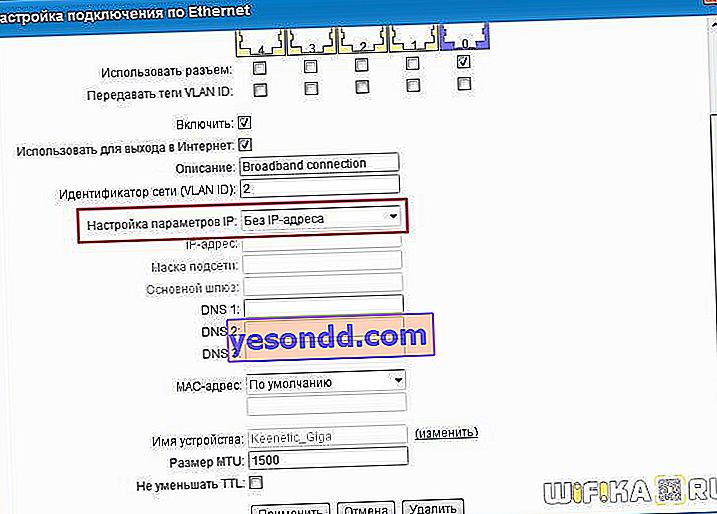
След това прилагаме промените и изчакваме рутерът да се рестартира
Zyxel Keenetic връзка чрез L2TP / PPTP конфигурация за Beeline
Този тип връзка традиционно се осигурява от Beeline (бивш Corbin). Настройките му са на същото място като предишната, само че вместо PPPoE в типа протокол избираме L2TP или PPTP. А също така редът "Адрес на сървъра" ще се появи непременно - ние вземаме всички данни от договора за предоставяне на интернет услуги.
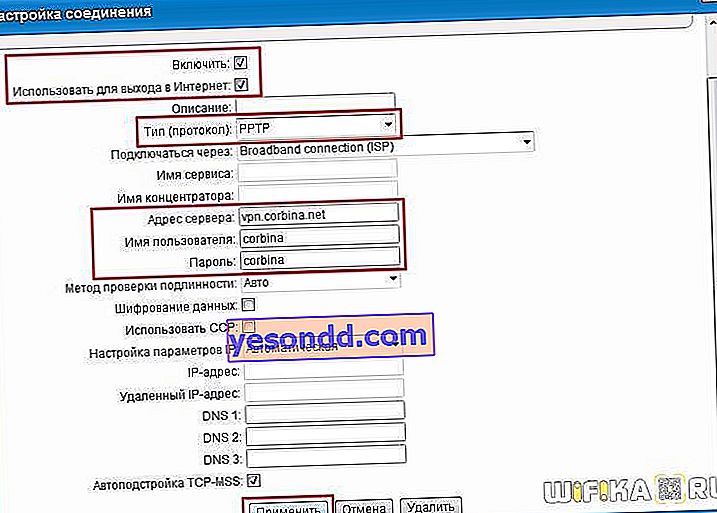
Настройване на WiFi мрежа на рутер Zyxel Keenetic
Сега, когато интернет е достъпен на основния компютър, свързан чрез кабел, трябва да конфигурирате разпространението му през WiFi чрез рутера Zyxel Keenetic Lite. За да направите това, отидете в долното меню в раздела "WiFi" и задайте стойности за
- Име,
- Тип защита (WPA2)
- Мрежов ключ (от 8 знака)
Поставяме отметка и върху „Активиране на точката за достъп“.
Останалото засега може да бъде оставено по подразбиране - допълнителни параметри вече са били многократно изписвани на страниците на блога в разговори за други модели рутери.
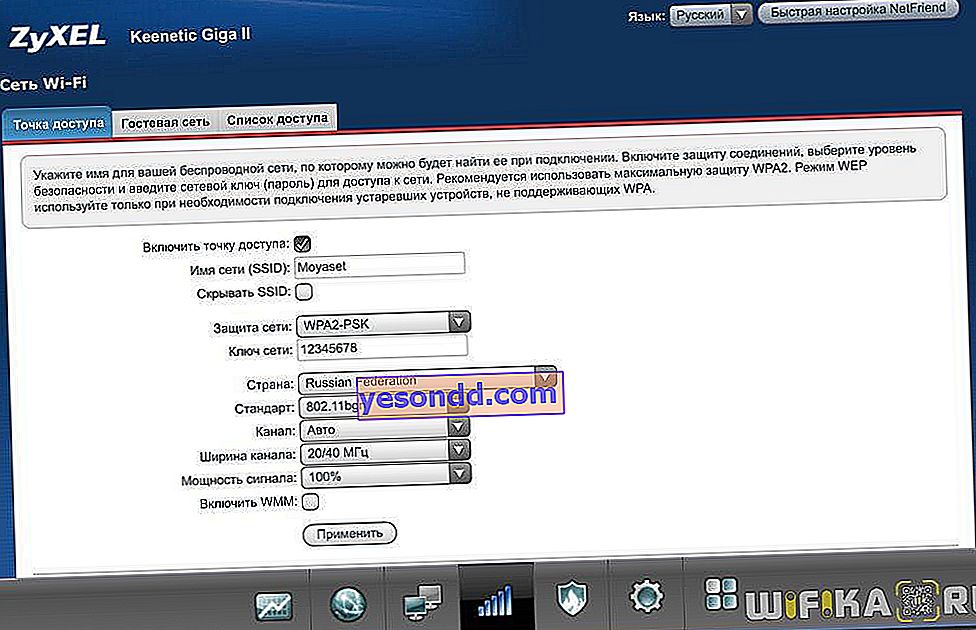
Прилагаме и изчакваме рестартирането, след което в списъка за връзката ще се появи нова безжична мрежа с посоченото от нас име.
Разбрахме как да свържем рутер Zyxel Keenetic, да отидем в личния си акаунт и да настроим WiFi - Сигурен съм, че сега можете да го направите сами. Както видяхме, в контролния панел има много неща, така че постепенно ще говорим за други приложения на нашия уебсайт.
